Win8系統(tǒng)下connectify的使用教程
談起connectify軟件大家應(yīng)該都蠻熟悉的,它是一款能在電腦上產(chǎn)生wifi的軟件。connectify雖然很好用,但是很多用戶不知道怎么才能使用它,其實很簡單,如果你不懂的話,那就趕緊看看小編整理的Win8系統(tǒng)下connectify的使用教程吧!
方法/步驟:
1、首先,需要下載安裝connectify軟件。
2、下載好之后安裝該軟件,打開之后點擊I agree,之后軟件自動安裝,安裝過程中需要安裝驅(qū)動可能會出現(xiàn)卡頓,請耐心等待一會。安裝完成可以reboot now(現(xiàn)在重啟)和i want manual reboot later(我想稍后手動重啟)。我的建議是把目前電腦正在工作的數(shù)據(jù)保存之后重啟。
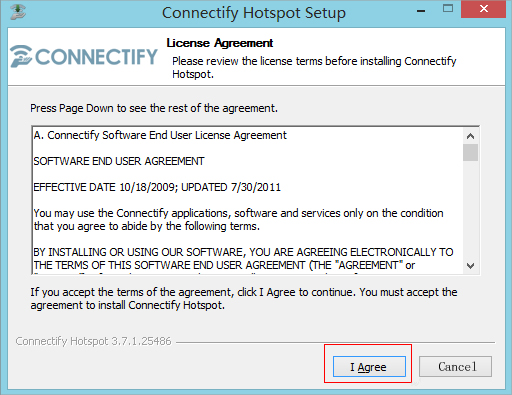
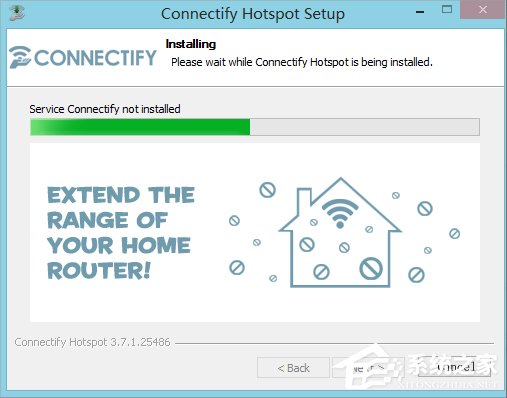
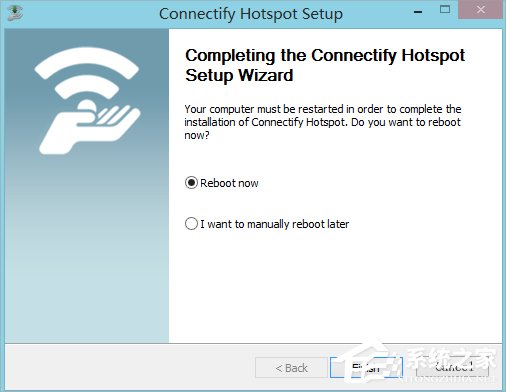
3、安裝完成,雙擊桌面上的connectify hotspot,這是在右下角有了個類似無線的標志,代表啟動成功。
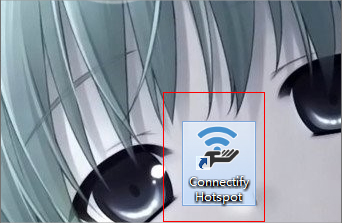
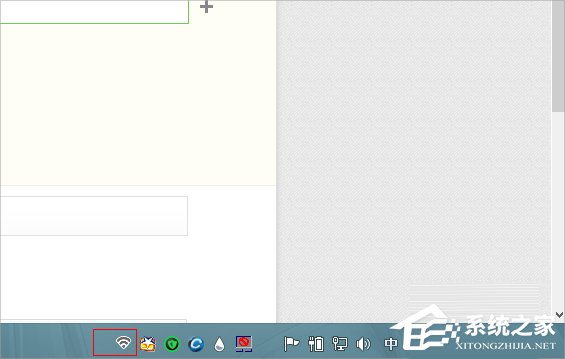
4、點擊這個無線圖標,進入connectify的設(shè)置,我以普通版講解如何設(shè)置。
hotspot name-----無線名稱,也就是SSID,默認是connectify-me,修改的話只能是數(shù)字和字母,只有pro版本的才支持其他名稱。
password----無線密碼。設(shè)置你無限的密碼,最少是八位,如果自己不想設(shè)置,點擊generate password(生成密碼),就會自動生成一個密碼。
5、下一個設(shè)置很重要----Internet to share(分享的網(wǎng)絡(luò))。這里是設(shè)置你通過什么上網(wǎng)的,需要選擇你的網(wǎng)卡,譬如我這里是realtek的網(wǎng)卡,就選擇它。
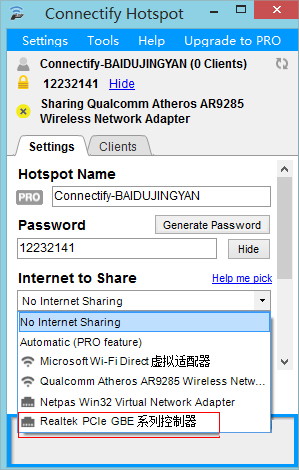
6、advanced settings保持默認就好,最后點擊apply或者start(第一次用是start),稍微等待一會,提示run。
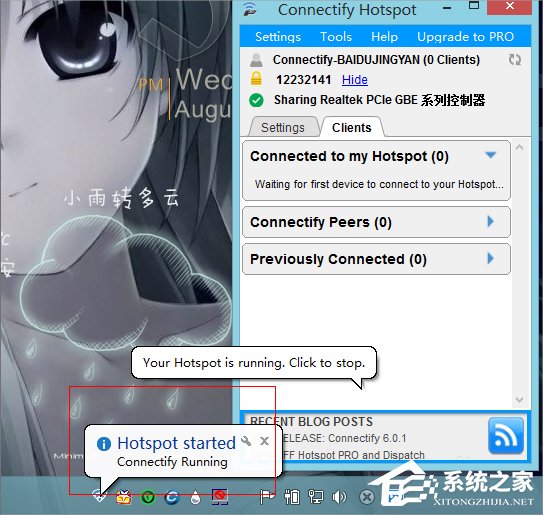
7、打開手機或者其他設(shè)備的無線,搜索就可以搜到connectify生成的熱點,如我這里的connectify-BAIDUJINGYAN,在connectify里找到你的無線密碼,輸入密碼,點擊連接就成功連接了。
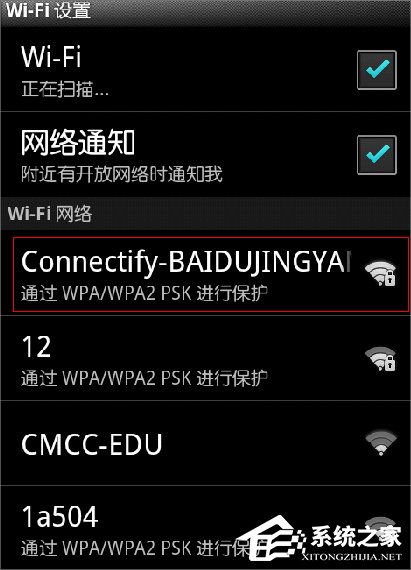
以上就是Win8系統(tǒng)下connectify的使用教程了,我們只需要安裝了connectify軟件,之后設(shè)置一下賬號、密碼和分享的網(wǎng)絡(luò),最后再點擊start開啟它就可以了。
相關(guān)文章:
1. 打開注冊表的方法2. abm.exe是什么進程 abm.exe是不是病毒3. cthelper.exe是什么進程 cthelper.exe是病毒嗎4. 使用系統(tǒng)默認的備份還原注冊表的圖文教程5. 十大好用的Linux實用工具推薦6. Win8系統(tǒng)打開并操作nrg、sub、ccd類型文件方法7. Win10專業(yè)版開機太快無法進入BIOS怎么辦?8. Win10重裝系統(tǒng)后賬號無法登陸怎么辦?Win10重裝系統(tǒng)后賬號無法登陸解決辦法9. Win7創(chuàng)新聲卡調(diào)試之驅(qū)動如何安裝?10. 如何在Windows10上安裝Steam皮膚?

 網(wǎng)公網(wǎng)安備
網(wǎng)公網(wǎng)安備